电脑软件如何禁止联网的操作方法?
Hello!大家好,我是阿广,今天小编来分享一下“电脑软件如何禁止联网的操作方法?”这篇文章,我们每天分享有用的知识,下面小编就来分享一下吧,大家一起来学习吧!(⊃‿⊂)
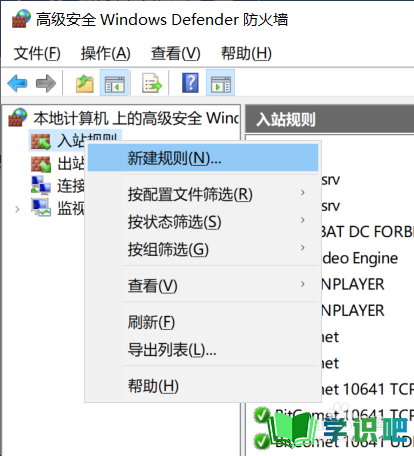
原料/工具
电脑一台,某某软件若干个
方法/步骤
第1步
打开电脑桌面的控制面板选项,查看方式选择类别;
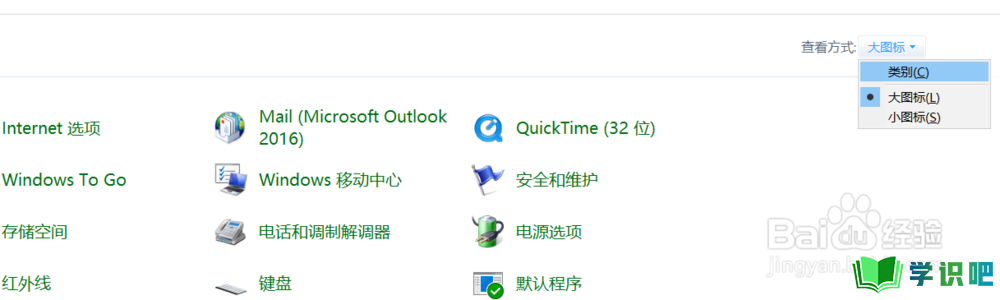
第2步
选择类别选项后,点击左上角的系统和安全选项打开;
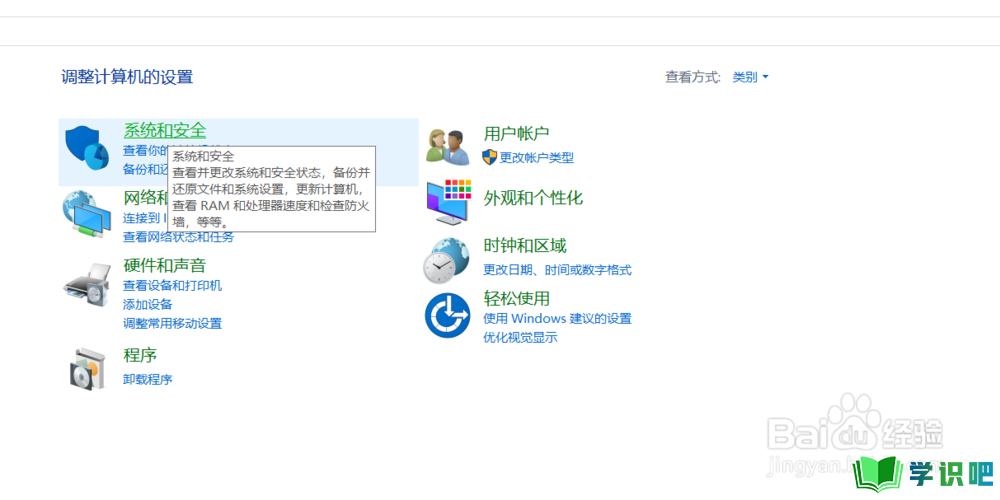
第3步
点击打开里面的windows defender防火墙选项;
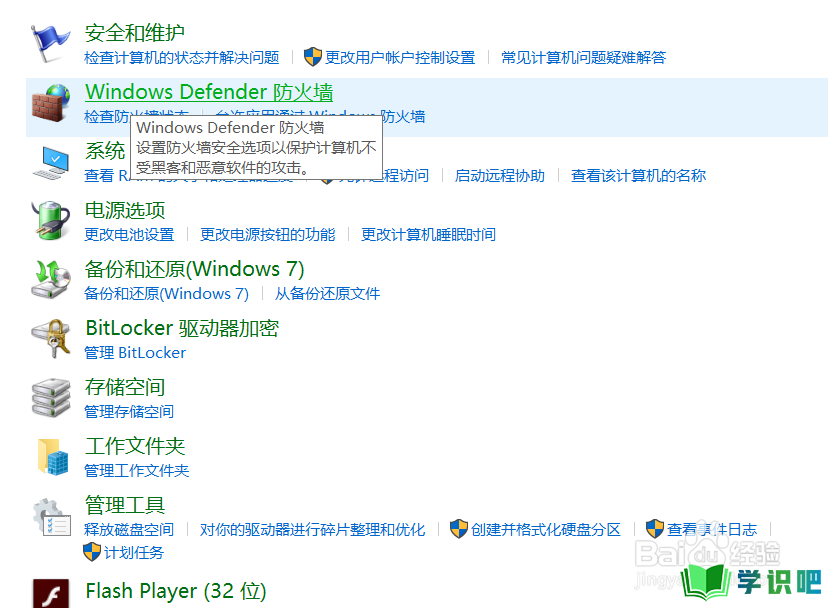
第4步
接着点击左边的高级选项设置;

第5步
选择点击左边的入站规则选项,之后右键新建规则;
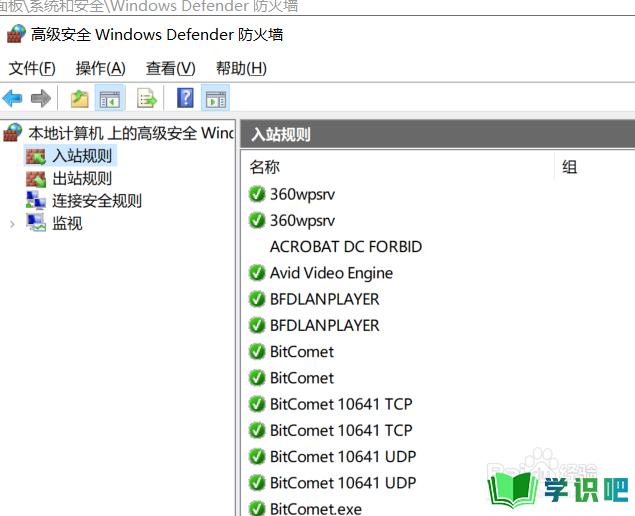
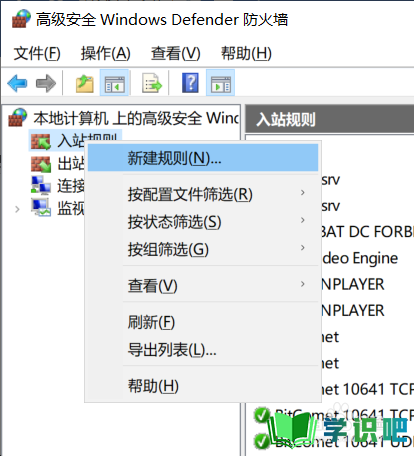
第6步
这里是禁止某些软件进行联网,所以选择程序选项,点击下一步,程序路径里,点击右下角的浏览选项,找到要进行禁止联网的EXE程序文件;

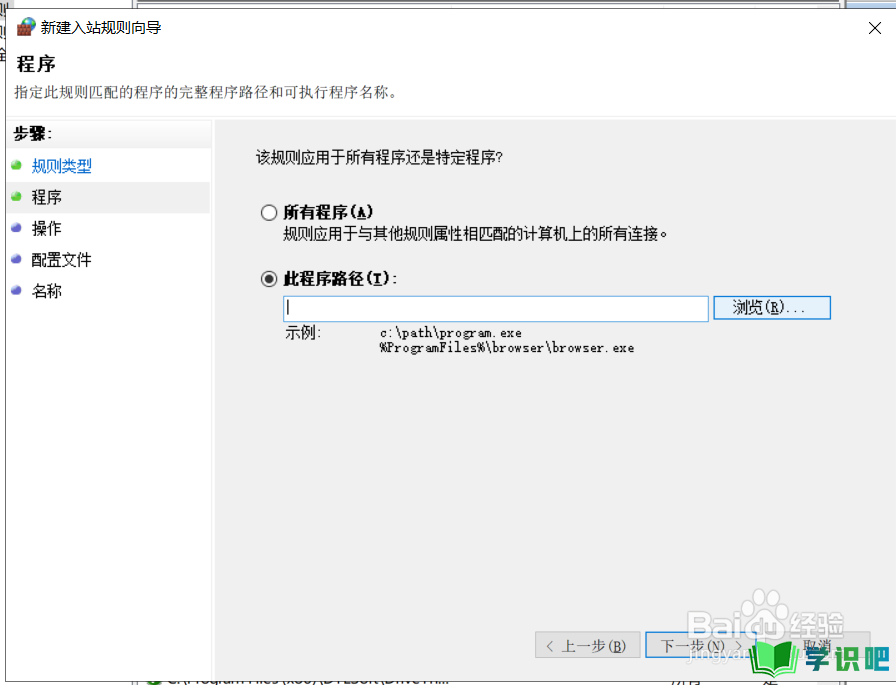
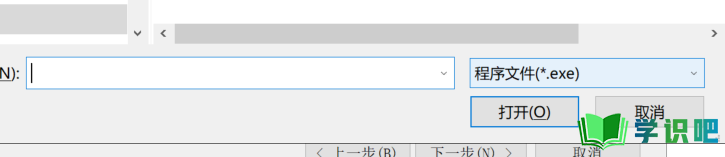
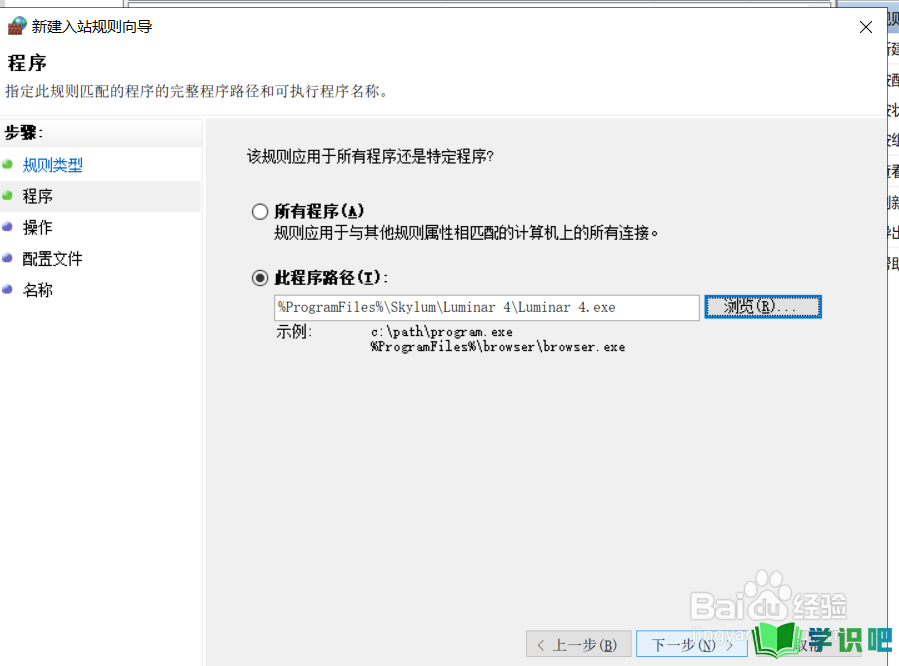
第7步
再点击下一步操作,选择阻止连接选项,命名好禁止联网的文件名即可,之后再新建一个出站规则,出站规则设置与入站规则的操作方法一样。
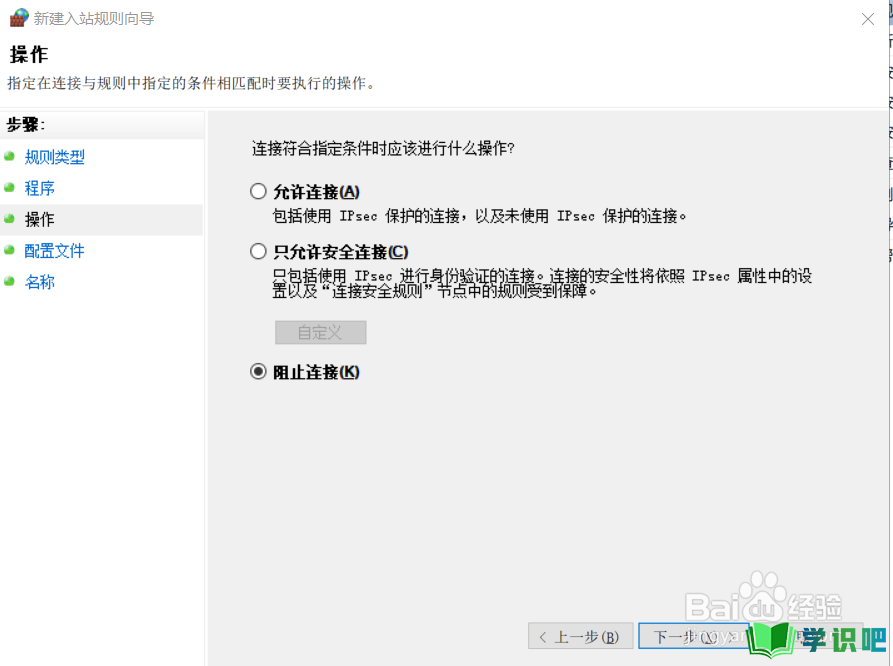
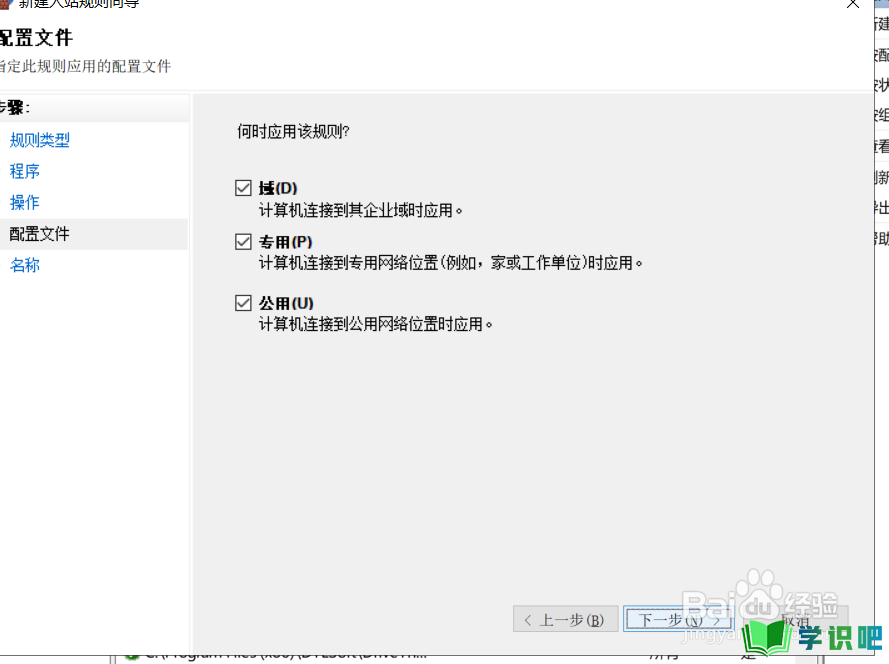
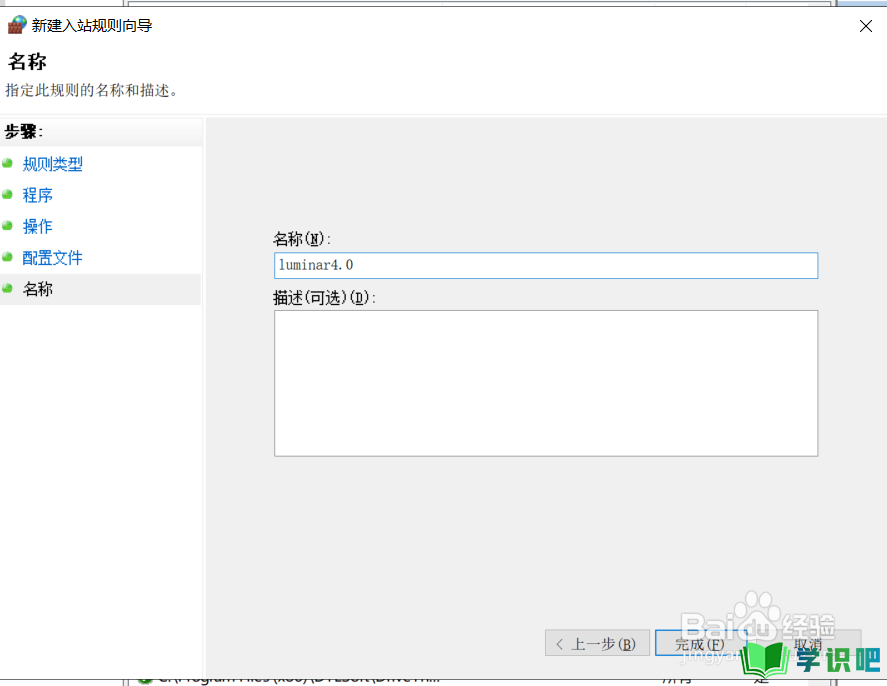
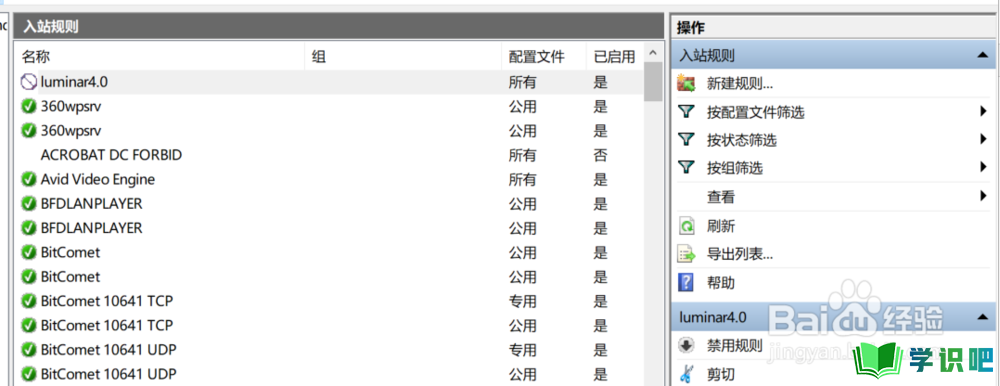
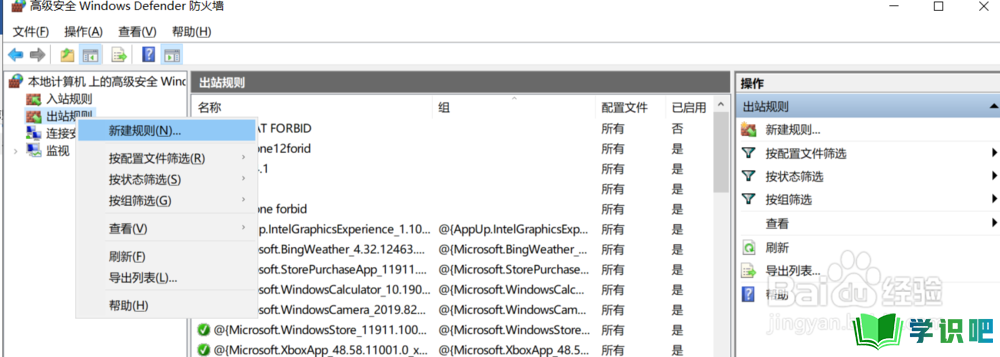
电脑软件如何禁止联网的操作注意事项
第1步
1.打开电脑桌面的控制面板选项,查看方式选择类别;
2.选择类别选项后,点击左上角的系统和安全选项打开;
3.点击打开里面的windows defender防火墙选项;
4.接着点击左边的高级选项设置;
5.选择点击左边的入站规则选项,之后右键新建规则;
6.这里是禁止某些软件进行联网,所以选择程序选项,点击下一步,程序路径里,点击右下角的浏览选项,找到要进行禁止联网的EXE程序文件;
7. 再点击下一步操作,选择阻止连接选项,命名好禁止联网的文件名即可,之后再新建一个出站规则,出站规则设置与入站规则的操作方法一样。
温馨提示
以上就是“电脑软件如何禁止联网的操作方法?”的全部内容了,小编已经全部分享给大家了,希望大家能学到新的知识!最后,小编希望以上分享的内容对大家有所帮助,如果觉得还不错就给小编点个赞吧!(⊃‿⊂)
